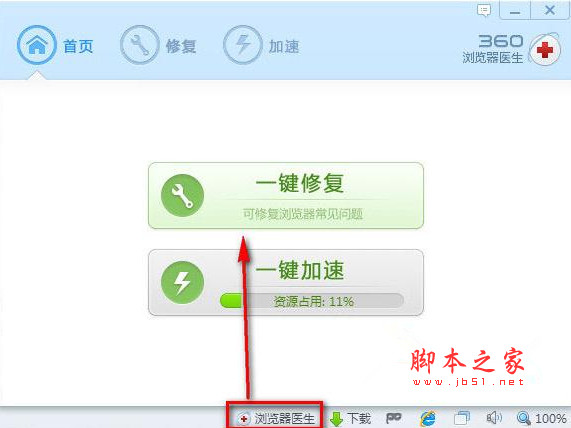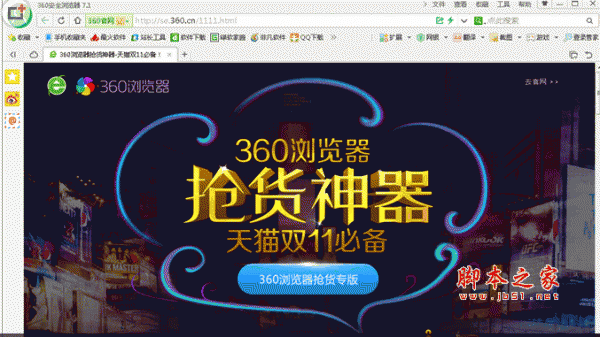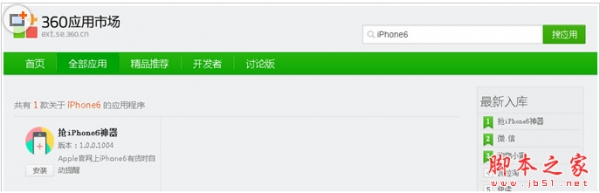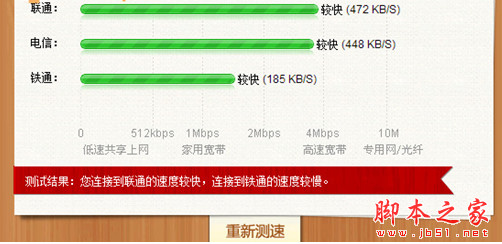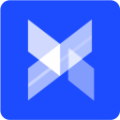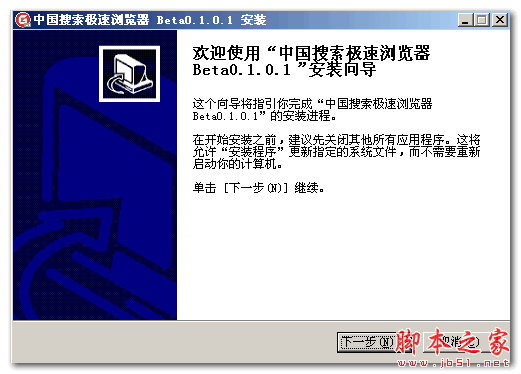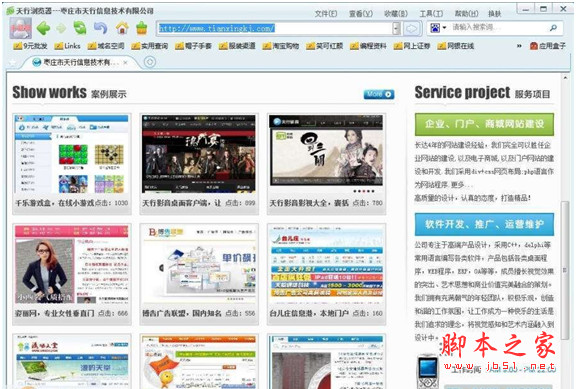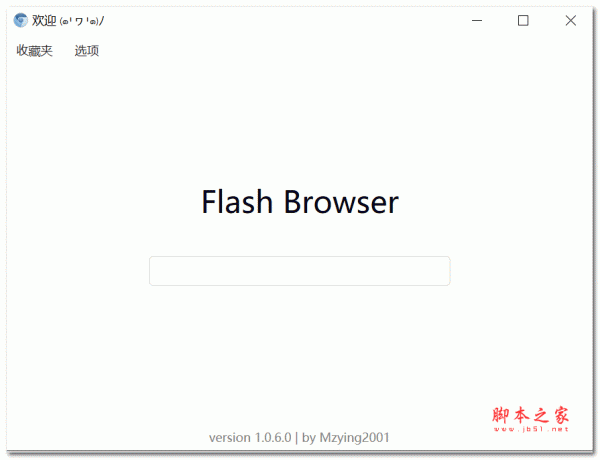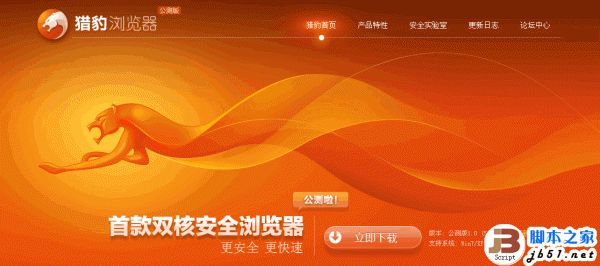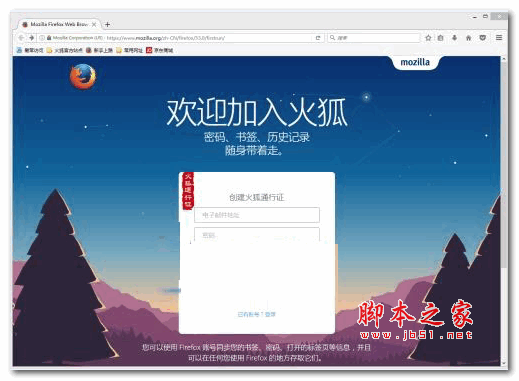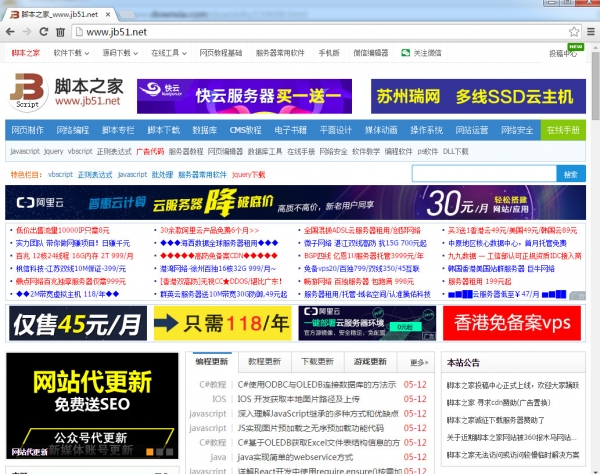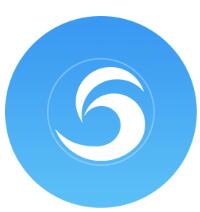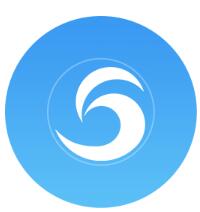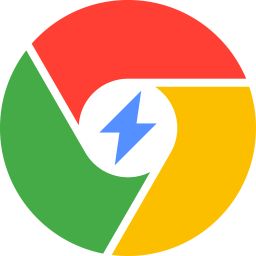详情介绍
360浏览器极速版是浏览器界得一个璀璨新星,在推出的几年时间之内已经打败了众多前辈,成为国内市场份额占有仅次于IE的浏览器,360国内最大的恶意地址库,为你上网安全提供全面保障,先进的浏览技术,在提供安全的同时,还能带给你极速的冲浪体验。感兴趣的朋友一起看看吧。
360安全浏览器软件简介
360安全浏览器集成了独有的安全技术,充分利用了360的优势。除了专有的采用“沙箱”的技术以外,360安全浏览器还集成了恶意代码智能拦截、下载文件即时扫描、恶意网站自动报警,广告窗口智能过滤等强劲功能,同时360安全浏览器内置较全的恶意网址库,采用全新的云安全引擎,“安全红绿灯”全面拦截木马病毒网站。“搜索引擎保护”自动标识搜索结果页中的风险网站,是目前市面上最安全的浏览器,华军软件园免费提供360浏览器下载!
360安全浏览器软件特色
速度三快
软件小巧启动快,双内核浏览器浏览网页快, 支持多线程下载快
安全性高
360浏览器木马病毒库每日更新,沙箱技术拦截木马,无痕浏览护安全
功能丰富
插件自主选择,多种酷炫皮肤任意更换,鼠标手势、超级拖拽、优化加速等高级功能
360安全浏览器功能介绍
360安全浏览器添加扩展功能:阅读模式、买单助手、翻译、截图、登录管家、游戏、网银、微博、邮件通、便签等。如果还需要其它插件,可点击右侧“添加更多扩展”选项,到应用商店直接下载添加即可。

快捷键设置:这里可对网页的各种操作设置快捷键,一般这里会有默认值,如果想用快捷键不知道的用户可在这里查询使用,当然用户也可自定义快捷键,单击操作后相对应的快捷键处输入修改即可。

360安全浏览器安装步骤
1、从华军软件园下载360安全浏览器的安装包,得到一个.exe执行文件。双击后开启安装界面,如下图所示:

2、勾选“已阅读并接受使用许可协议”然后点击“继续”,软件快速安装。(注意:这时软件会默认安装在C盘,小编建议您自定义安装路径,请看下一步骤)
3、用户选择自定义安装:单击最右侧小按钮(如下图所示)就可看到安装路径了,默认显示安装在C盘,这时我们可点击文件夹位置选择要安装位置即可。安装中还会有一些其它附加选项,如添加到桌面快捷方式、添加到系统快捷启动、设为默认浏览器、将360导航设为主页并锁定、加入用户体验计划等,用户可根据自己的需求选择勾选。

4、点击“安装”然后就可以等待软件安装了,界面也会有相应的进度显示,安装速度非常快,一会就安装好了。

5、等待安装完成,就可以开启360安全浏览器了!(由于在安装中我们勾选了设为默认浏览器选项,当启动后也会有相对应的提示,点击确定保存即可。)

360安全浏览器使用技巧
一、360安全浏览器怎么保存密码?
1、首先在本站下载安装好的360安全浏览器后,在桌面找到快捷方式双击打开进入360浏览器界面,在最右上侧可以看见三个点的标志,这个标志为浏览器菜单按钮,在设置菜单中可对浏览器进行修改设置。

2、打开菜单按钮后我们看到有:登录、新建窗口、新建无痕/小号窗口、收藏、历史记录、广告拦截、下载器、网页缩放、全屏、保存网页、保存网页为图片、清除上网痕迹、切换到IE6多窗口模式、设为默认浏览器、工具、选项/设置、帮助等多个选项。在这里我们找到“清除上网痕迹”选项,单击打开。

3、打开会我们就会看到“清除上网痕迹”界面(如下图所示),我们要对账号和密码保存所以在下方找到“管理保存过的账号和密码”选项单击打开;

4、打开“管理保存过的账号和密码”选项后就会看到“登录管家设置”界面:在这里我们可以查看“已保存密码的网站列表”和“例外网站”,如下图所示:
在保存的网站列表中显示我们已经保存的网站网址及密码,可上移或下移更改保存顺序,当然也可手动添加网站。在例外网站中也可清除列表,把不用的网站信息删除,直接点击“清除列表”即可。

手动添加网站:
1)点击“添加网站”按钮,弹出一个表单,如下图所示:

2)手动输入信息:输入网站名称、网址、账号和密码等信息。
3)手动输入完要添加的网站(网址、账号、密码)信息好核对一下确认信息,然后点击确定即可。
5、通过以上的手动添加就把要保存的网站相对应的账号和密码信息保存好了。步骤4中的手动添加网站可能对于用户来说有些麻烦,当然我们在登录时直接保存是最直接最方便的。那么我们只需要找到最下方的“高级设置”选项,勾选“开启弹条提示保存账号秘密”。这样勾选后在我们使用360安全浏览器登录网页填写账号密码信息后,就会弹出一个窗口询问用户是否保存密码(如下图所示),这时我们点击“安全保存”就可以把用户名和密码信息保存下来了,账号信息会自动添加到步骤4所述的“已保存密码的网站列表”中了,下次点击网址就默认填写好了,直接登录即可。

二、360安全浏览器如何设置兼容模式?
1、360安全浏览器提供给我们有两种模式,一个是兼容模式![]() 另一个是极速模式
另一个是极速模式![]() ,切换不同模式可达到不同的效果,那么我们怎么设置呢?下面我们一起来看下:首先在本站下载安装好的360安全浏览器后,然后在桌面找到快捷方式双击打开进入360浏览器界面如下:
,切换不同模式可达到不同的效果,那么我们怎么设置呢?下面我们一起来看下:首先在本站下载安装好的360安全浏览器后,然后在桌面找到快捷方式双击打开进入360浏览器界面如下:

2、接着我们找到地址栏最右侧(找到下图的位置),然后按照图示移动鼠标上去会弹出当前浏览模式:“当前页面所使用的是:极速模式”表现为一个“小闪电”的标志。

3、然后我们用鼠标左键点一下,会弹出两种模式供大家选择:极速模式、兼容模式。我们要将360安全浏览器器设置为兼容模式,这里我们单击一下“兼容模式”选项切换模式就可以了。

4、切换为“兼容模式”后,回到当前网页然后查看设置兼容模式之后的效果:一个大e的标志,这样我们360安全浏览器极速模式切换为兼容模式了。

注意:无论是切换到哪种模式,都只需要在图标位置单击一下然后再弹出的选择框中选择就可以了,就是这么简单,有需要切换模式的用户可以来试试看,带给你不一样的上网体验。
知识拓展:
如何选择合适的内核?
这里我们说选择合适的内核,也就是我们刚刚提到的360安全浏览器的两种内核模式:极速模式和兼容模式。我们都知道360安全浏览器是一款基于IE和和Chrome双内核的浏览器,模式不同又有哪些不同的体现呢?
极速模式:
“极速模式”是以Blink(Webkit)为内核的浏览模式,Blink内核具有更高的网页浏览速度和更好网页渲染效果。但由于少部分网银、政府、税务、办公系统等网站对Blink的兼容性不佳,若打开此类网站发现异常,请手动切换到“兼容模式”下继续浏览。
兼容模式
“兼容模式”下,360安全浏览器调用Trident内核(IE内核),Trident内核具有网页兼容性好、页面适用性广的特征,对于部分在默认“极速模式”下出现问题的网页(如:使用了Activex控件、页面代码只支持Trident内核、网页中注明使用IE浏览器)的情况下,切换“兼容模式”就可以正常使用网站功能。
小编总结:从上面的内容来看,我们简单可以这样理解,也就是如果只是上网浏览网页那就选择极速模式,它速度快安全性稍低;如果在网上填写我们个人的重要信息时如网银,我们就选择兼容模式,这种模式下能很好的保证我们的上网安全。
360安全浏览器的常见问题
360安全浏览器频繁出现崩溃怎么办?
解决办法:相信大家在使用360浏览器过程中,经常会出现页面崩溃或闪退现象,可以尝试把不必要的网页标签关闭或关闭一些其它暂时不使用的软件进程,减少内存占用。如果尝试后并没缓解,可查看下360浏览器的版本看是否需要升级,尝试升级至最新版本。这两种办法都不行的话那有可能是电脑中病毒了,建议大家使用360安全卫士查杀一下。
360安全浏览器如何导入其他浏览器的收藏夹?
解决办法:要想在360安全浏览器器使用其它浏览器的收藏夹,那么首先双击打开桌面的浏览器启动360浏览器,然后从浏览器菜单栏(最右侧三条杠标志)找到收藏选项,鼠标悬浮就会出现一列菜单,点击“导入/导出”选择要导入的文件,导入即可,这样就能很方便的管理收藏夹的内容了。
360安全浏览器怎么升级?
解决办法:
1、首先我们打开下载好的浏览器,双击桌面的360浏览器快捷方式即可。
2、我们在打开的360浏览器中点击最右侧三条杠的小图标也就是设置菜单:

4、查看新版本后我们点击“帮助”——“检查新版本”,系统会自动检测目前安装的是否是最新版本。

5、如果是最新版本就会显示如下,这时我们就不用再升级更新版本了。

6、如果检测不是最新版本话就显示(图1),我们点击“一键升级”等待系统自动升级就可以了,升级不需要太多的时间,一会就好了。当然升级版本也可在后台运行(如图2),点击“在后台升级”也可。


7、360安全浏览器升级后需要重启才有效,关闭浏览器重新启动即可。(升级后可以先查看目前版本:设置——帮助——“关于360安全浏览器”点击可查看版本。)

360安全浏览器注意事项
特别一提的是,360安全浏览器新设计了一款清新简洁的默认皮肤,大家期待已久的上标签终于来了。它具有极高的空间利用率,我强烈建议所有的用户都来尝试一下。如果你也喜欢,请给好评!(可以在欢迎页或者皮肤中心内切换,暂时只有se8用户可用)
1、SE7用户可以直接覆盖安装SE8,无需做任何额外操作。
2、你只能在机器上安装SE8或者SE7,两个版本不可同时存在。
3、如果欲重新使用SE7,请卸载SE8并勾选“删除本机的个人资料”(个人资料可通过登录帐号提前备份)。
360极速浏览器和360安全浏览器有什么不同?
360安全浏览器和360极速浏览器都是360公司推出的产品,功能大体相似但是他们主打的特色有所不同,一个注重“安全”一个注重“速度”。
360安全浏览器:以“安全”为核心,采用独创的沙箱技术拦截木马与病毒,让用户放心上网。还有无痕浏览的功能,只要启动这个功能就能保证浏览的网页不留任何痕迹。这两点是它最大的特色,现在我们上网会填写输入很多个人信息,这无疑对我们来说是非常实用的了。
360极速浏览器:以“速度”为核心,软件启动速度非常快,浏览网页快,为用户大大地减少了等待时间,用户体验非常好。
360安全浏览器更新日志
1、360安全浏览器优化防挖矿功能;
2、360安全浏览器优化录屏功能。
更新日志
2019年5月31日更新(11.0.2116.0)
1.增加手机号快捷登录
2.截图优化,图标支持隐藏
下载地址
人气软件

Google Chrome(谷歌浏览器) 32位 v131.0.6778.86 官方中文版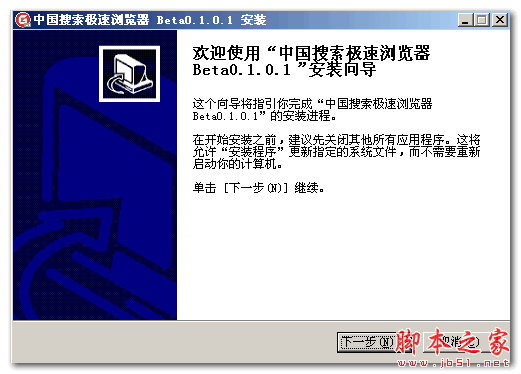
中国搜索浏览器 V0.1.0.1 官方免费安装版
谷歌浏览器(Google Chrome) v131.0.6778.86 64位 离线官方正式版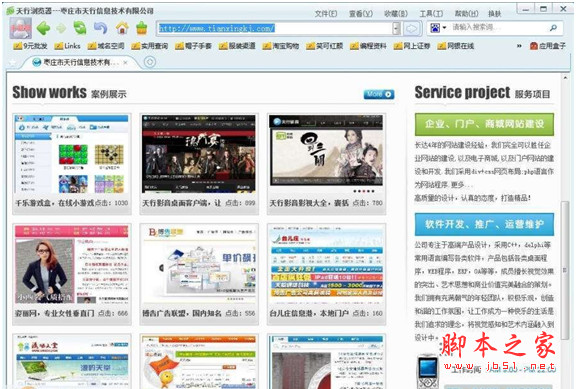
天行浏览器 多功能网页浏览器 v9.0.3.0 官方正式绿色版
Microsoft Edge浏览器 v131.0.2903.70 32bits 简体中文官方版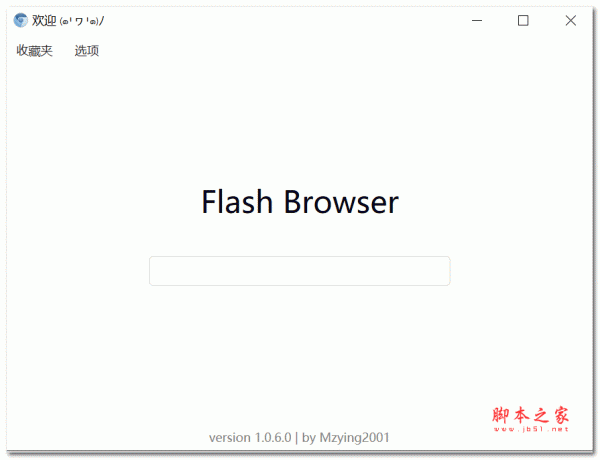
CefFlashBrowser开源Flash浏览器 v1.0.6 官方版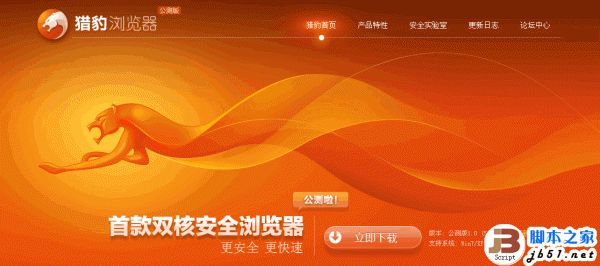
金山猎豹浏览器 最安全最快浏览器 开发版 V7.1.3622.400 中文官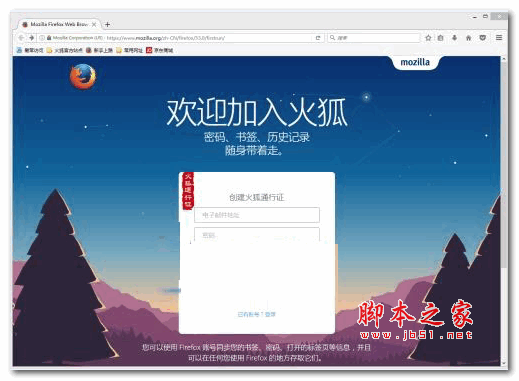
Firefox(火狐浏览器) for linux版 v91.0 免费官方版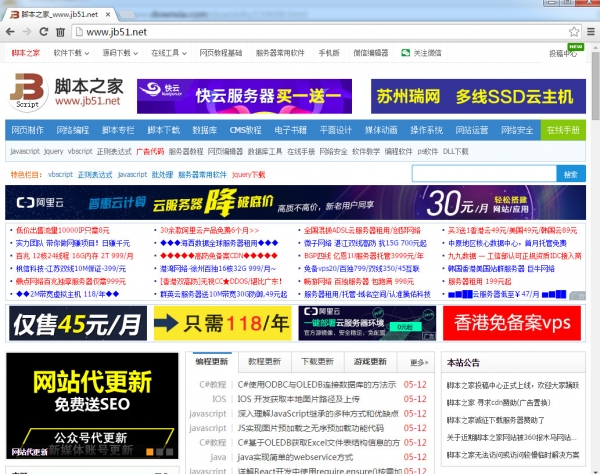
T+浏览器 V2.02.01.002 免费安装版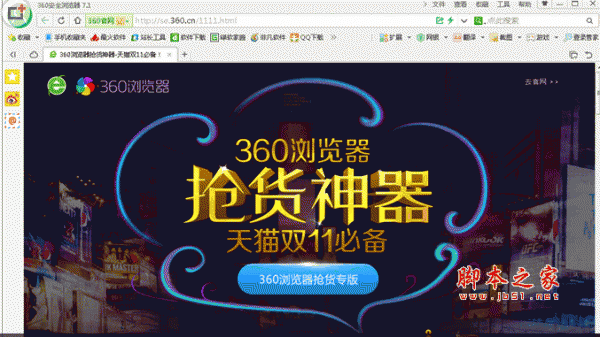
360浏览器双11抢货专版 v7.1.1.314 官方安装版
相关文章
-
 电子政务浏览器(适合办事人员浏览器) v3.9.35 免费安装版
电子政务浏览器(适合办事人员浏览器) v3.9.35 免费安装版电子政务浏览器是一款专为企业办事人员设计的高效工具,旨在优化电子政务及金融网站的使用体验,该浏览器提供专业的业务指导与技术支持服务,显著提升操作效率,确保企业事...
-
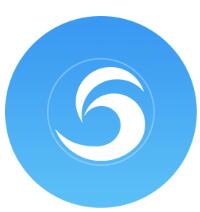 115浏览器 V25.0.6.5 官方安装版 win7版
115浏览器 V25.0.6.5 官方安装版 win7版115浏览器提供文件、通讯录、相册、我听等一系列智能高效的数据存储、记录管理服务,提供找工作、学习、账号管理等丰富便捷的个人生活服务等,本站提供的是这款软件的win7...
-
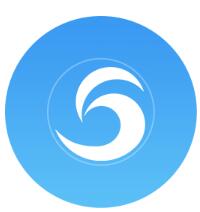 115浏览器 v27.0.6.9 linux最新版
115浏览器 v27.0.6.9 linux最新版115浏览器专用的Linux最新版本提供文件、通讯录、相册、我听等智能数据存储和记录管理服务,以及找工作、学习、账号管理等生活服务...
-
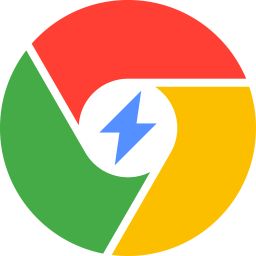 象塔极速浏览器 v3.0.15.4 免费安装版
象塔极速浏览器 v3.0.15.4 免费安装版象塔极速浏览器是一款功能强大的浏览器,旨在为用户提供快速、安全、便捷的上网体验,它采用了先进的浏览器内核技术,能够快速加载网页,提供流畅的浏览体验...
-
 Google Chrome浏览器 Beta v132.0.6834.15 ARM64 原生离线官方测试版
Google Chrome浏览器 Beta v132.0.6834.15 ARM64 原生离线官方测试版Google Chrome浏览器正式推出了Windows ARM64原生版本,意味着谷歌浏览器可以在 Windows on Arm 设备上原生运行,且大幅改善运行速度,为使用 ARM 处理器的用户提供更快、...
-
 Google Chrome浏览器电脑版 v131.0.6778.86 ARM64 原生离线官方正式版
Google Chrome浏览器电脑版 v131.0.6778.86 ARM64 原生离线官方正式版Google Chrome浏览器正式推出了Windows ARM64原生版本,意味着谷歌浏览器可以在 Windows on Arm 设备上原生运行,且大幅改善运行速度,为使用 ARM 处理器的用户提供更快、...
下载声明
☉ 解压密码:www.jb51.net 就是本站主域名,希望大家看清楚,[ 分享码的获取方法 ]可以参考这篇文章
☉ 推荐使用 [ 迅雷 ] 下载,使用 [ WinRAR v5 ] 以上版本解压本站软件。
☉ 如果这个软件总是不能下载的请在评论中留言,我们会尽快修复,谢谢!
☉ 下载本站资源,如果服务器暂不能下载请过一段时间重试!或者多试试几个下载地址
☉ 如果遇到什么问题,请评论留言,我们定会解决问题,谢谢大家支持!
☉ 本站提供的一些商业软件是供学习研究之用,如用于商业用途,请购买正版。
☉ 本站提供的360浏览器极速版 测试版 v11.0.2116.0 官方最新版 资源来源互联网,版权归该下载资源的合法拥有者所有。